Configuration de la timeline – Grass Valley EDIUS Neo 2 Booster Manuel d'utilisation
Page 70
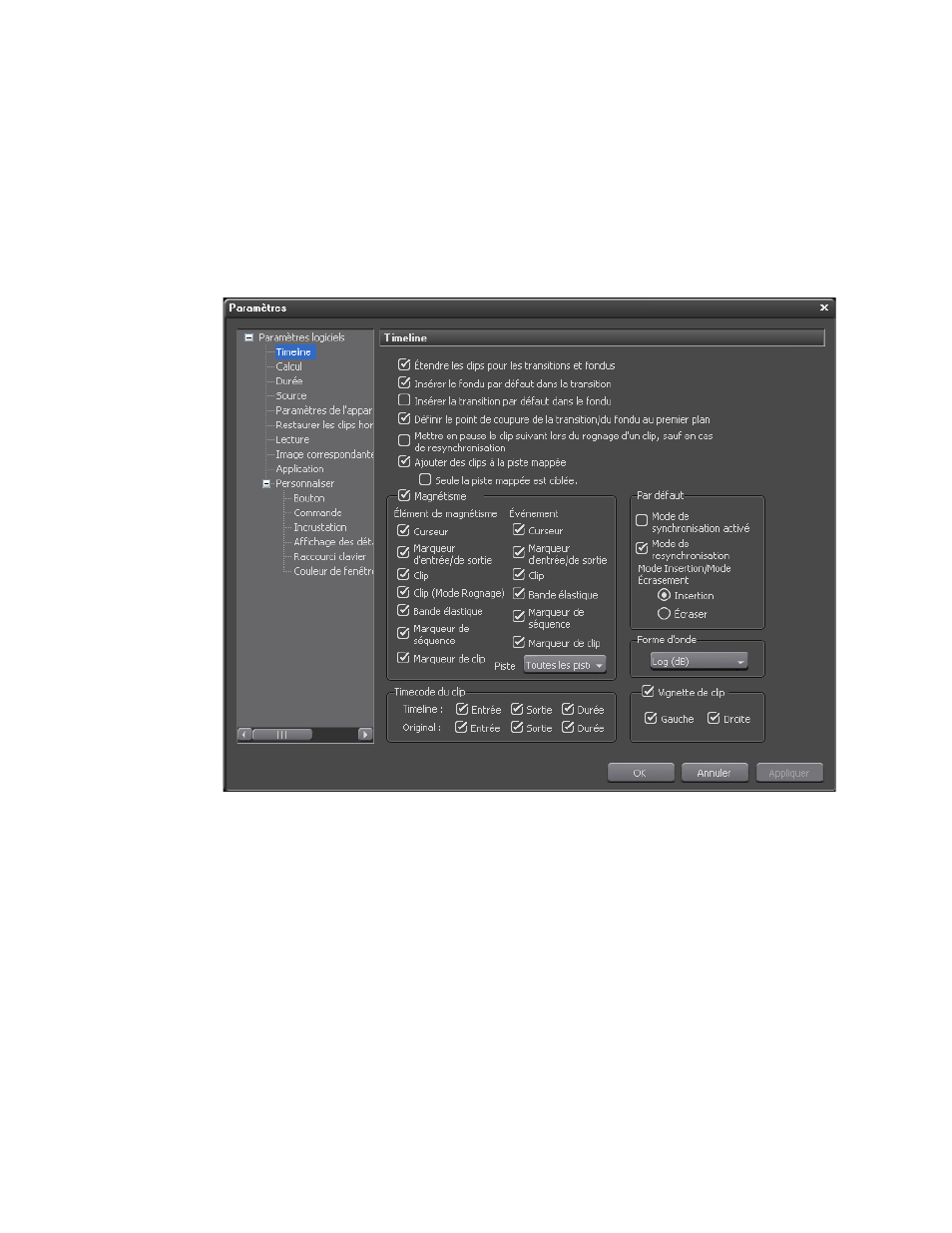
70
EDIUS Neo — Guide de référence de l’utilisateur
Section 2 — Paramètres logiciels et des plug-ins
Tous ces paramètres peuvent être ajustés selon vos préférences ou pour
satisfaire les exigences particulières d’un projet particulier.
Vous pouvez accéder aux paramètres logiciels en sélectionnant
Paramètres>Paramètres logiciels dans la fenêtre de prévisualisation.
La boîte de dialogue Paramètres logiciels est illustrée dans la
Figure 66
.
Les arborescences Paramètres logiciels et Personnaliser y sont développées.
Figure 66. Boîte de dialogue Paramètres logiciels
Configuration de la timeline
Dans la boîte de dialogue des paramètres illustrée ci-dessous, sélectionnez
Timeline dans l’arborescence Paramètres logiciels (cliquez sur le symbole
« + » pour développer l’arborescence si elle est réduite).
Les paramètres suivants ont une incidence sur les clips et les effets
sur la timeline (voir la
Figure 66
) :
Remarque : Après avoir modifié tout élément de la boîte de dialogue Configuration
de la timeline, cliquez sur le bouton Appliquer pour valider et appliquer
ces modifications. Vous pouvez effectuer plusieurs modifications avant
de cliquer sur le bouton Appliquer.